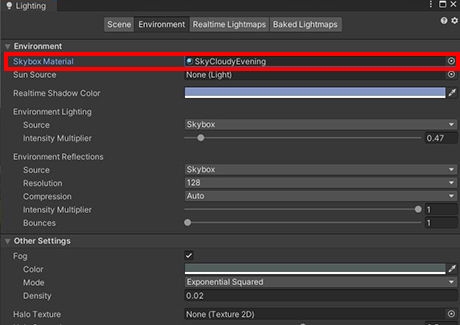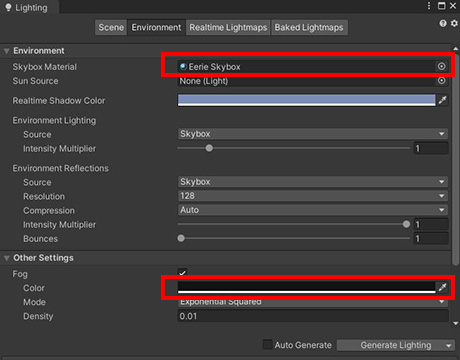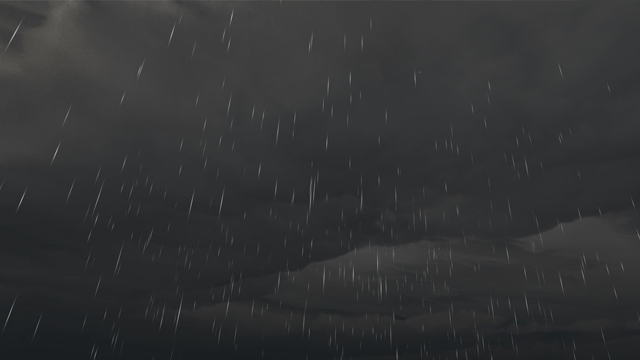今回はUnityのskyboxを使って空を設定してみます。 最初にUnityを立ち上げた状態では3DCGの空間に真っ青な空が広がっているような状態ですのでこれから何をどうすればいいか迷う人も多いことでしょう。
Unityでは簡単な設定で雰囲気のある空を演出することができるのです。
スクリプトが書けなくてもマップの設定くらいのことはは簡単にできてしまうのです。 空用のデータを用意して特定のスロットにいれるだけ。非常に簡単そうですよね。
この記事ではUnityのSkyboxでゲームマップの空を作る基本の方法をまず紹介します。 そのあと応用として空の雰囲気に合わせたらライトの設定についてもご紹介します。
最後まで読んでいただければより深い雰囲気のゲームマップを作ることができるようになります。
この記事で使っているマップの作り方に関してはこちらの記事をご覧ください。
↓
【Unity Terrain】超簡単!3Dゲームマップの作り方
Unity skyboxについて
SkyboxはUnityで空を設定することができる機能です。
天球のようなもので、上下左右360度のパノラマで空などが描かれた画像でゲームシーンを覆うことで空があると感じさせることができます。
Skyboxの設定はスクリプトでもできますがそれがなくともすぐにできます。
Unityで新しいプロジェクトを開いた段階では下の画像のような状態ですが設定すると、
↓このように一瞬で雲が設定できました。
簡単な操作でゲームマップの印象が大きく変わります。
あなたの作るゲームの雰囲気を盛り上げるためにぜひ使い方をマスターしましょう!
Unity Skybox 使い方:基本編
それではSkyboxの具体的な使い方を見ていきましょう。
といっても複雑なことは何もなく、以下の通りの手順を踏むだけです。
①Skyboxのアセットを用意する
②Skybox Material にSkyboxを設定する。
順番に試していきましょう。
アセットの用意
Skyboxの空は自作でも可能ですが、かなり手間がかかりますので最初のうちはアセットストアからダウンロードして使いましょう。
Skyboxで検索すればいろいろな種類のものが出てきますが例えば以下の物が無料でクオリティもいいのでオススメです。
…昼の曇り空、夕日、星空、宇宙、いろいろなパターンのSkyboxがそろっています。無料ですが小規模なプロジェクトならこのアセットだけでも十分かもしれません。
このほかにも地形ジェネレーターのアセットなどにSkyboxが入っている場合もあります。
無料アセットでパターンを増やしたいのであればチェックしてみるといいでしょう。
Skyboxの設定
ダウンロードしたアセットからSkyboxを設定してみましょう。
まずは木や草を設置したこのマップ画像を昼の雲が漂う空にしてみます。
最初はDefault-Skyboxのままなので雲一つない快晴の青空といった感じになっています。
(場合によってはこれでもいいかもしれませんが)
Skyboxの設定はとても簡単です。
LightingウィンドウのEnviromentタブ内にあるSkyox Materialの右端の◎アイコンを押します。
するとSkyboxのアセットを選択するウィンドウが表示されますのでイメージする空を選びます。
ダウンロードしたアセットから昼の空で雲があるものを適当に選んで設定してみましょう。
(この設定はProjectウィンドウからSkyboxのアセットをドラッグしSkyboxMaterialのスロットにドラッグするだけでもできます)
Skyboxが設定され、雲が多い昼の空になりました。
マテリアルを設定して色を調整するだけ。
本当にこれだけで印象的な空が作れます(笑)。
このほかにも何パターンか試してしてみましょう。
Unity Skybox 使い方:応用編
暗い空
時間帯や天候に合わせてライトやFogを調整することでシーンの雰囲気を作ることができます。
暗い雰囲気の曇り空を作る場合、曇り空のSkyboxを設定しただけでは空とTerrainや配置された各オブジェクトとの色が一致していません。
この場合はLightingウィンドウ内のOther SettingsのFog項目内にあるColorでFogの色を調整し、Directional Lightの色も暗めにしましょう。
Fog, Directional Lightの色をダークブルー系の色に変更すると空と地面側の雰囲気がマッチして画面全体が暗めの雰囲気に統一されました。
マップを作るときは空の雰囲気とライトやFogの色にも注意しましょう。
夕暮れの空
夕暮れの空もアセットがあればこの通り。
Directional Light や Fog は赤系の色にするといい雰囲気になるでしょう。
雨の空
くらい曇り空で雨の降っている空のようにすることもできます。
こちらはエフェクトとの組み合わせなのですぐにできるというわけではありませんが演出の一例として挙げてみました。
Unity Skybox でゲームのマップを印象的にしよう
今回はUnityのSkyboxでゲームマップに空を設定しました。
①Skyboxのアセットを用意する
②Skybox Material にSkyboxを設定する。
たったこれだけの作業でものすごく簡単でしたが効果は劇的です。
今回紹介したアセット以外にもいろいろダウンロードしてあなたのゲーム世界の雰囲気を盛り上げていってください。